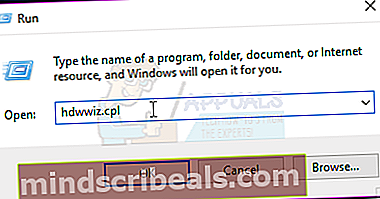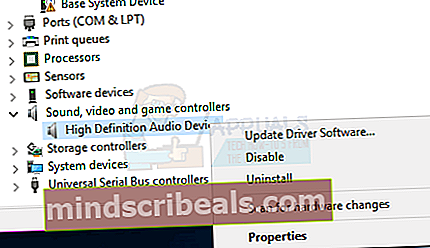Πώς να απενεργοποιήσετε την προειδοποίηση "Υψηλή ένταση μπορεί να προκαλέσει απώλεια ακοής"
Μετά την απόφαση της Ευρωπαϊκής Ένωσης, οι φορητοί υπολογιστές που πωλούνται στην Ευρώπη πρέπει τώρα να περιλαμβάνουν προειδοποίηση υψηλής έντασης, λέγοντας στον χρήστη ότι η ακρόαση μουσικής και βίντεο μέσω ακουστικών σε υψηλή ένταση μπορεί να προκαλέσει απώλεια ακοής. Οι χρήστες του Realtek έχουν αναφέρει ένα κοινό πρόβλημα, με το οποίο εμφανίζεται μια προειδοποίηση υψηλού όγκου μόλις η ένταση αυξηθεί μετά από 42 - και η προειδοποίηση συνεχίζει να εμφανίζεται σποραδικά εκεί μετά. Δεδομένου ότι το ζήτημα προκαλείται από μια απόφαση, είναι πολύ πιθανό ότι άλλοι κατασκευαστές φορητών υπολογιστών και συστημάτων θα έχουν επίσης το ίδιο πρόβλημα.
Μετά το πάτημαΕπιτρέπω«, Οι χρήστες βλέπουν επανειλημμένα το ακόλουθο μήνυμα:
Η υψηλή ένταση μπορεί να προκαλέσει απώλεια ακοής. Τα αυτιά σας είναι σημαντικά. Η αύξηση της έντασης μετά από αυτό το σημείο μπορεί να προκαλέσει μόνιμη βλάβη στην ακοή.

Επιδιόρθωση κατεστραμμένων αρχείων συστήματος
Κάντε λήψη και εκτελέστε το Restoro για σάρωση για κατεστραμμένα αρχεία απόεδώ, εάν διαπιστωθεί ότι τα αρχεία είναι κατεστραμμένα και λείπουν επιδιορθώστε τα και, στη συνέχεια, ελέγξτε αν επιλύει το πρόβλημα, εάν όχι, συνεχίστε με τις Λύσεις που αναφέρονται παρακάτω.
Μέθοδος 1: Ενημέρωση προγραμμάτων οδήγησης
Για να διορθώσετε αυτό το ζήτημα:
- Κράτα το Κλειδί Windows και Πατήστε R.
- Τύπος hdwwiz.cpl και κάντε κλικ στο OK.
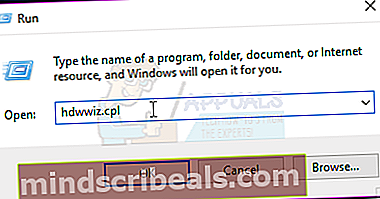
- Επεκτείνουν "Επιλογή ήχου, βίντεο και παιχνιδιού“
- Κάντε δεξί κλικ Ήχος υψηλής ευκρίνειας Realtek και επιλέξτε Ενημέρωση λογισμικού προγράμματος οδήγησης.
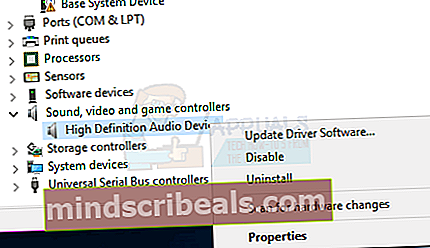
- Επιλέξτε "Αυτόματη αναζήτησηΚαι προχωρήστε με τα μηνύματα στην οθόνη.

Μέθοδος 2: Επαναφορά προγραμμάτων οδήγησης
- Το πρώτο βήμα είναι να επαναφέρετε τα προγράμματα οδήγησης ήχου. Για να το κάνετε αυτό, ανοίξτε Διαχειριστή της συσκευής κρατώντας πατημένο το Παράθυρα και Χ πλήκτρα στο πληκτρολόγιό σας και επιλέγοντας Διαχειριστή της συσκευής από τη λίστα των επιλογών που σας παρουσιάζονται.
- Στο παράθυρο που ανοίγει, κάντε κλικ στο Ελεγκτές ήχου, βίντεο και παιχνιδιών το οποίο θα σας παρουσιάσει υλικό που ελέγχει αυτά τα στοιχεία του υπολογιστή σας. Ψάχνω Συσκευή ήχου υψηλής ευκρίνειας και κάντε δεξί κλικ σε αυτήν την επιλογή, όπου πρέπει να κάνετε κλικ Ιδιότητες. Εδώ, πρέπει να κάνετε κλικ στο Οδηγός καρτέλα και αναζητήστε Roll Back Driver. Εάν υπάρχει παλαιότερο πρόγραμμα οδήγησης, η διαδικασία θα ξεκινήσει.
- Εάν δεν μπορείτε να βρείτε Συσκευή ήχου υψηλής ευκρίνειας, ψάχνω για Συσκευή ήχου Intel SSTή οποιαδήποτε άλλη συσκευή έχει ετικέτα Ήχος.
- Εάν δεν υπάρχει διαθέσιμο παλαιότερο πρόγραμμα οδήγησης για επαναφορά, δοκιμάστε την επόμενη μέθοδο.

Μέθοδος 3: Μόνιμη κατάργηση προγραμμάτων οδήγησης ήχου Realtek
Εάν δεν μπορείτε να επαναφέρετε το πρόγραμμα οδήγησης, η μόνη γνωστή μέθοδος που λειτουργεί είναι να καταργήσετε εντελώς όλα τα προγράμματα οδήγησης ήχου Realtek. Κράτα τοΚλειδί Windows και πατήστε Ρ.Επιλέγωtaskmgrκαι κάντε κλικ στο Εντάξει. Σύμφωνα με το Διαδικασίες καρτέλα, αναζητήστε οτιδήποτε αναφέρεται Realtek, κάντε δεξί κλικ και κάντε κλικ Τέλος εργασίας.
Τότε, πηγαίνετε στο Διαχειριστή της συσκευής, επιλέξτε Ελεγκτές ήχου, βίντεο και παιχνιδιώνκαι αναζητήστε μια καταχώριση για Ήχος υψηλής ευκρίνειας Realtek. Κάντε δεξί κλικ και επιλέξτε Κατάργηση εγκατάστασης.
Τώρα ανοιχτό Εξερεύνηση των Windows, μεταβείτε στο C drive και Αρχεια προγραμματος, και αναζητήστε το Realtek ντοσιέ. Κάντε δεξί κλικ το φάκελο και επιλέξτε Ιδιότητες. Επιλέξτε το Ασφάλεια καρτέλα και κάτω Ονόματα ομάδων ή χρηστών, επιλέξτε ΣΥΣΤΗΜΑ και στη συνέχεια κάντε κλικ Επεξεργασία. Θα εισαγάγετε ένα νέο παράθυρο που θα σας επιτρέψει να επεξεργαστείτε το Άδεια για SYSTEM.Αρνούμαι όλα τα δικαιώματα και, στη συνέχεια, πατήστε Ισχύουν και ΕΝΤΑΞΕΙ.
Επανεκκινήστε τον υπολογιστή σας και επιστρέψτε στο Διαχειριστή της συσκευής. Τα προγράμματα οδήγησης ηχείων πρέπει να λείπουν, πράγμα που σημαίνει ότι πρέπει να υπάρχει κίτρινο προειδοποιητικό σήμα δίπλα στην είσοδο του ηχείου. Κάντε δεξί κλικ, επιλέξτε Ιδιότητες και μετά πιέστε Ενημέρωση προγραμμάτων οδήγησης. Επιλέξτε το Επιτρέψτε μου να διαλέξω επιλογή και αντί να επιλέξετε τα προγράμματα οδήγησης Realtek, επιλέξτε τα τυπικά Windows Προγράμματα οδήγησης υψηλής ευκρίνειας ήχου. Επιλέξτε και εγκαταστήστε και τα προγράμματα οδήγησης θα χειριστούν τα ηχεία σας και θα παρακάμψουν το αναδυόμενο παράθυρο προειδοποίησης που προκύπτει ως αποτέλεσμα των προγραμμάτων οδήγησης Realtek.